
У неким ситуацијама корисници морају превести глас у текст на Андроид уређајима. Слажете се да је ово погодно: глас који диктира глас сачувајте одмах на мобилном уређају у текстуалном облику, а не у аудио датотеци.
Превођење говора у текст на Андроид телефону је потребно када желите да тестирате садржај говора саговорника, осим што диктирате говор у тексту. Препознавање говора из аудио извора у текстуални приказ назива се транскрипција.
Садржај:- Директно дешифровање од Гоогле-а
- Гоогле Кееп - белешке и спискови
- Гоогле Транслате
- Иандек Транслатор
- Спеецхнотес - говор у тексту
- Листноте
- Гласовне белешке - брзо забележите идеје и мисли
- Говорна плоча - говор на текст на руском
- Меморизер - календар и спискови обавеза
- Иандек.Талк: помагање глухима
- Закључци чланка
Обично се за транскрипцију користи аудио запис који се дешифрује, преводећи у текст. То можете учинити ручно или аутоматски, користећи програме и мрежне услуге..
Можете превести звук у текст на Андроид телефону помоћу одговарајућих апликација или услуга. Софтвер аутоматски врши препознавање говора на мобилним уређајима Андроид, претварајући глас у текст.
Функцију препознавања говора траже људи са слушним проблемима. Захваљујући превођењу гласа саговорника у текстуалном облику, они неће имати потешкоћа током телефонског разговора.
Захваљујући развоју говорних технологија, корисник има прилику да диктира своје мисли и одмах их прими у текстуалном облику, који се затим може користити у ваше сопствене сврхе, на пример, сачувати као датотеку, послати е-поштом, делити у мессенгеру, уметнути у чет итд. н.
У овом водичу ћете пронаћи неколико упутстава за решавање проблема претварања говора у текст помоћу специјализованих апликација и мрежних сервиса у оперативном систему Андроид..
Директно дешифровање од Гоогле-а
Апликација Гоогле Дирецт Децриптион намењена је особама са инвалидитетом, посебно оштећењем слуха. Програм аутоматски препознаје глас и звукове, разговор приказује на екрану у облику текста.
Препознавање гласа на телефону помоћи ће нам да глас преведемо у текст, а резултат тога можете користити по вашем нахођењу. Можете сами да диктирате текст у апликацији или да разговарате у текстном облику са саговорником. Можете одговорити особи помоћу тастатуре или гласа.
Кључне карактеристике апликације „директно дешифровање од Гоогле-а“:
- Програм ради на мобилним уређајима, почевши од верзије Андроид 5.0 (Лоллипоп);
- подршка за више од 70 језика;
- подршка за спољне микрофоне;
- способност одговарања особи помоћу тастатуре на екрану;
- повратне информације о вибрацијама на почетку разговора;
- дешифровање текста доступно је само на вашем уређају.
Инсталирајте програм из Гоогле Плаи продавнице на овој вези. Након инсталирања апликације она се мора активирати у подешавањима мобилног уређаја.
На телефону који користи Андроид 9 (Пие), ово се може учинити на следећи начин („чист“ Андроид):
- Идите на подешавања телефона.
- Изаберите „Посебне карактеристике“, кликните на опцију „Директно дешифровање“.
- Дајте потребна одобрења за ову апликацију.
- У параметру "Користи услугу" помакните прекидач на положај "Омогућено".
У доњем десном углу екрана појавиће се дугме за апликације у облику мушкарца с раширеним рукама. Ова икона користи се за покретање апликације Дирецт Децриптион у било којем програму на вашем мобилном уређају..
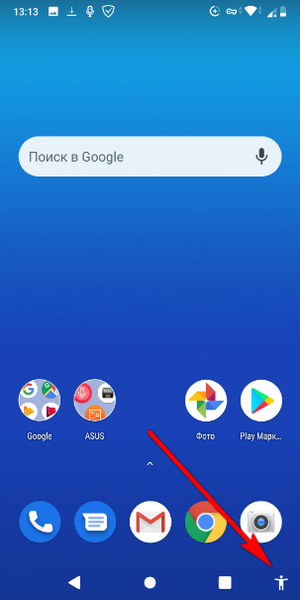
Покрените апликацију, унесите подешавања. Овде можете одабрати одговарајуће параметре за апликацију:
- фонт сизе
- способност да се дешифровање сачува на 3 дана;
- укључите тамну тему;
- одабрати примарни и секундарни језик;
- јасна историја;
- укључите вибрацију када наставите говор;
- Означи звукове који нису говор
- сакрити непристојни језик са ликовима;
- прикажи дугме за паузу дешифрирања.
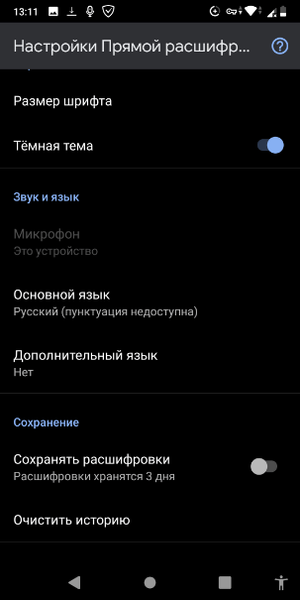
Претварање гласа у текст у Гоогле Дирецт Децриптион је следеће:
- Да бисте започели дешифровање гласа, кликните на дугме на дну екрана.
- Отвара се прозор апликације у којем пише: „Спремни за дешифровање“.
- Започните разговор, говор ће бити приказан као текст на екрану паметног телефона.
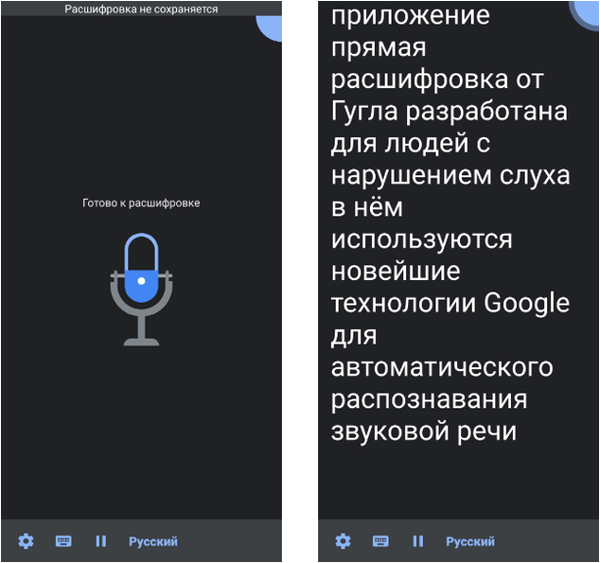
На руском језику интерпункцијски знакови нису подржани.
Препознати текст може се копирати у прозор било ког текстуалног програма ради даљег уређивања или га сачувати на уређају током 3 дана, под условом да је ова опција омогућена. Спремите уређени текст у датотеку на телефону или га пошаљите адреси у мессенгеру, у облаку складишта, е-поштом итд..
У апликацији можете снимити телефонске разговоре.
Гоогле Кееп - белешке и спискови
Гоогле Кееп апликација - белешке и спискови - користи се за креирање белешки које се могу користити на различитим уређајима. Белешке се аутоматски синхронизују.
Поред ручног уноса текста, програм има и говорни унос за креирање говорних белешки. Преузмите апликацију овде.
Гласовни унос текста траје у неколико корака:
- Отворите апликацију Гоогле Кееп - белешке и листе на вашем телефону.
- Дајте потребна дозвола за рад програма.
- При дну екрана кликните на икону гласа (микрофон).
- Диктирајте говорну белешку.
- По завршетку, садржај белешке биће приказан на екрану телефона. Овде можете преслушати снимак белешке или га послати адресару.
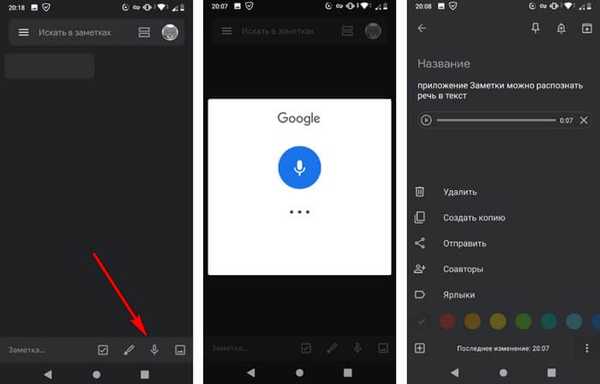
Гоогле Транслате
На Андроид оперативном систему преводиоци могу обављати препознавање говора и текста. Користите одговарајућу апликацију или он-лине верзију преводиоца на веб локацији у прегледачу инсталираном на телефону. У другом случају не можете да користите апликацију, штедећи део простора и ресурса на вашем уређају.
Говор можете превести у текст на следећи начин:
- Отворите Гоогле Транслате, одаберите језик превода, у нашем случају руски.
- Кликните на икону микрофона (гласовни унос).
- Омогућите приступ микрофону.
- Говорите, у прозору преводитеља биће приказан ваш текст и превод на енглески језик.
Да бисте користили превод на руски језик, кликните на преведени језик „Енглески“ са десне стране, а затим изаберите руски. Након тога, прозор за превођење постаје руски. Сада можете копирати превод на жељену локацију.
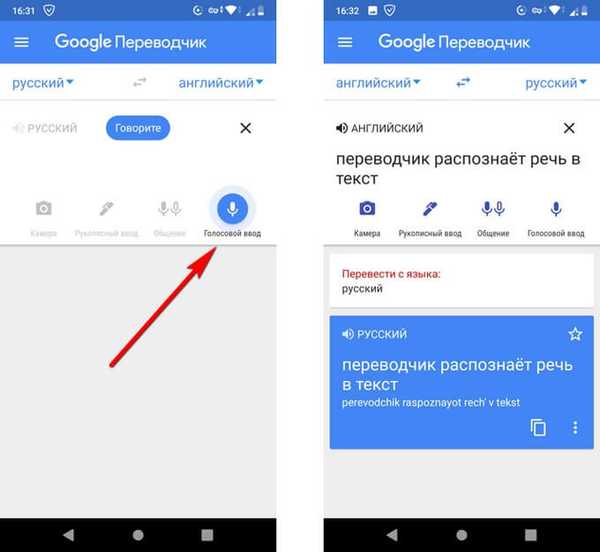
Иандек Транслатор
Апликација Иандек Транслатор има функцију претварања говора у текст. Корисник може диктирати гласом, а програм ће оно што је речено превести у текст. Истовремено, по потреби можете добити превод на страни језик.
Препознавање гласа у тексту Иандек Транслатор:
- Отворите Иандек Транслатор, одаберите смер превођења.
- Кликните на икону за унос гласа (микрофон).
- Изговорите, апликација ће уносити текст паралелно на руски (изворни текст) и страни језик (превод).
Да бисте добили прилику да добијени текст делите или да га сачувате на погодном месту, промените смер превода, у нашем случају, са енглеског на руски. Након тога имат ћете два идентична текста на руском. У пољу за превод постаће доступни тастери „Пошаљи са“ и „Спреми“.
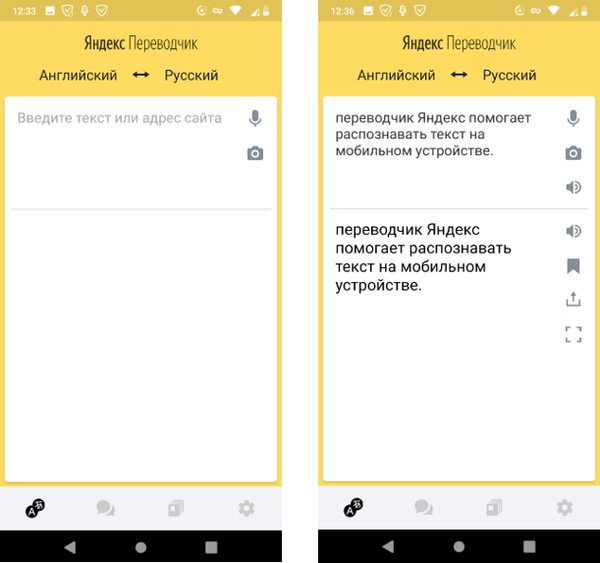
Спеецхнотес - говор у тексту
Спеецхнотес - програм превођења гласа у текст за Андроид. Ово је популарна бесплатна апликација за узимање белешки..
Кључне карактеристике Спеецхнотес:
- Није потребна регистрација.
- Блуетоотх подршка.
- Интерпункцији помоћу јединствене, патентиране тастатуре или гласовне команде.
- У премиум верзији можете користити прилагодљиве тастере са унапред припремљеним текстуалним предлошцима (потпис, име, честитке, итд.).
Израда белешке је следећа:
- Кликните на микрофон, диктирајте речи и интерпункције.
- Коначни текст се може сачувати на уређају, послати примаоцу, штампати / извозити у ПДФ, итд..
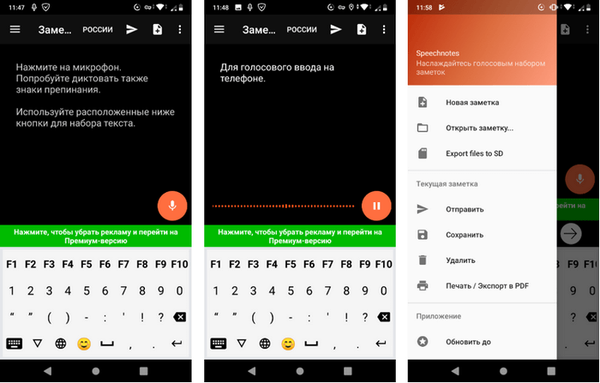
Листноте
ЛистНоте је дизајниран да води белешке приликом препознавања говора у тексту. Да би програм радио, на свом уређају морате имати Гоогле Воице Сеарцх (Гоогле Воице Сеарцх) који је инсталиран на већини паметних телефона или таблета.
Карактеристике ЛистНоте-а:
- Покретање једним дугметом.
- Текст едитор.
- Заштита лозинком за белешке.
- Филтрирајте белешке по боји и категорији.
- Извезите белешке СМС-ом, е-поштом у друге апликације за примање текста.
- Могућност наставка напомене у другом тренутку.
- Подржати интерпункцију гласовног уноса.
Следите ове кораке:
- Кликните на дугме Препознавање говора.
- Диктирајте ноту гласом.
- Апликација ће приказати текст из вашег говора.
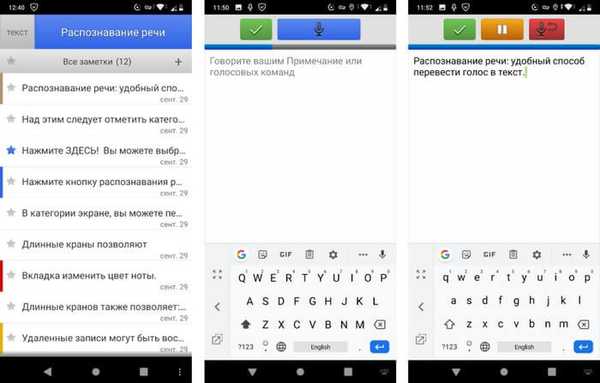
Гласовне белешке - брзо забележите идеје и мисли
Апликација Воице Мемос - Брзи запис идеја и мисли можете преузети са Гоогле Плаи Маркет-а овде. Програм има две опције за претварање диктираног: снимање звука и препознавање говора у текст. Опција приоритета мора бити изабрана у подешавањима апликације.
Апликација има следеће функције:
- Биљешке за снимање звука.
- Подсетници.
- Уређивање примљеног текста.
- Категоризација белешки.
- Избор шема боја.
- Извоз или увоз у машинском формату (ЈСОН) или текстуалном формату (ТКСТ).
Да бисте додали белешку, прођите кроз кораке:
- Кликните на дугме у доњем десном углу екрана..
- Изаберите врсту ноте: текстуални запис или препознавање говора. Након одабира задате опције, овај корак се неће приказати у будућности.
- Додајте белешку категорији, делите је, сачувајте на телефону или је уредите.
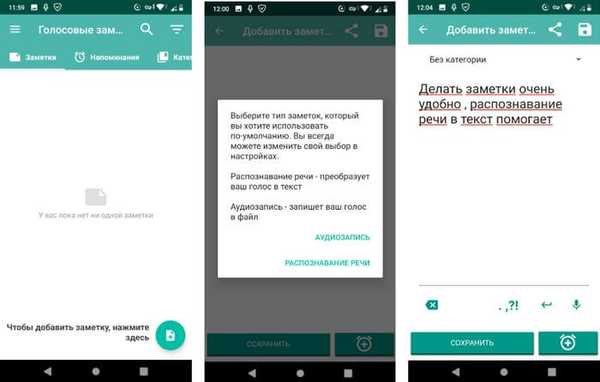
Говорна плоча - говор на текст на руском
Апликација Воице Мемо се преузима на ваш уређај са ове Гоогле Плаи странице. Апликација захтева инсталирање функције „Говорни унос са Гоогле-а“.
Да бисте подржали рад апликације без интернета, инсталирајте локални језички пакет.
Можда ће вас такође занимати:- Превођење гласа у текст - 7 начина
- Интернет преводилац фотографија - 5 начина
Карактеристике програма:
- Континуирана диктација.
- Подршка за управљање капиталом.
- Извезите белешке у локалну датотеку на уређају или у „облак“ на Интернету.
- Увезите текстуалне документе из менаџера датотека и Гоогле диска.
- Изрежите и залепите белешке.
- Бројач речи и карактера.
- Преусмеривање последњег гласа.
Рад у апликацији је следећи:
- Притисните тастер за унос гласа (микрофон).
- Диктирајте белешку на паметном телефону.
- Уредите резултирајући текст..
- Кликните на дугме "Подешавања" за даље поступке са овом напоменом..
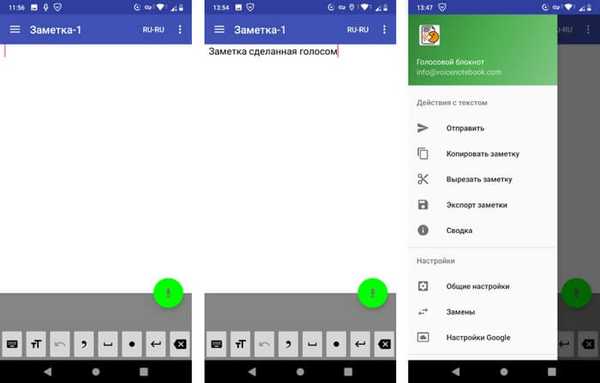
Меморизер - календар и спискови обавеза
Апликација Меморизер организатор је за подсетнике помоћу гласовног куцања, синхронизованих са Гоогле-ом. За удобан рад у апликацији, потребно је изузети програм из режима уштеде батерије на мобилном уређају.
Меморизер има следеће карактеристике:
- Велики број подешавања подсетника.
- Брзи приступ тајмеру за кратко време.
- Гласовно бирање датума и времена.
- Гласовни подсетник.
- Листа обавеза и белешке.
Следите ове кораке:
- Отворите картицу "Биљешке", кликните на микрофон.
- Након што се појави упозорење, започните разговор.
- Уредите препознати текст, а затим га сачувајте у програму.

Иандек.Талк: помагање глухима
Разговор о Иандеку: Помоћ за апликацију Глухи може се инсталирати са ове странице Гоогле Плаи продавнице. Програм помаже глувим и наглухим људима да комуницирају једни са другима..
Да би стекли функцију препознавања говора, апликацију могу користити особе са нормалним слухом. Неопходни услови за нормалан рад апликације: разговор на руском језику са једном особом на бучном месту, присуство брзог интернета.
Карактеристике апликације Иандек Талк:
- Програм приказује све што вам је речено на паметном телефону у облику текста на екрану.
- Изговорите глас наглас.
- Постоји скуп готових уобичајених фраза.
- Спремање уноса дијалога у аудио и текстуалним форматима.
Процедура у програму:
- На почетном екрану апликације са готовим фразама кликните на дугме "Нови дијалог".
- Притисните дугме микрофона.
- Разговарајте с особом с којом разговарате, његове ријечи ће бити исписане на екрану..
- Као одговор откуцајте текст и телефон ће изговорити откуцани израз.
Фразе се могу проширити на цео екран тако да саговорник може да чита из даљине. Да бисте то учинили, кликните на жељени одломак текста.

По потреби, фразе се копирају у међуспремник.
Закључци чланка
У оперативном систему Андроид корисници имају прилику да користе функцију препознавања говора до текста која се спроводи помоћу мрежних сервиса и апликација. Изговорени говор, помоћу технологије препознавања гласа, претвара се у текст приказан на екрану мобилног уређаја.
Повезане публикације:- Како да омогућите УСБ исправљање грешака на Андроид-у
- Како дистрибуирати Интернет са Андроид телефона на рачунар
- Како сазнати лозинку за Ви-Фи на Андроид телефону - 3 начина
- Како очистити предмеморију на Андроиду
- Како сакрити датотеку или мапу на Андроид-у











